-
"효율적인 Github Actions로 포트폴리오 자동 배포 파이프라인 구축하기!"취미, 유용한 정보 2025. 6. 28. 15:08728x90반응형SMALL
1. Github Actions란 무엇인가?

Github Actions는 개발자들이 소프트웨어 개발을 더욱 효율적으로 관리할 수 있도록 도와주는 자동화 툴입니다. 이 툴은 CI/CD(지속적 통합/지속적 배포) 파이프라인을 구축하고 자동화하는 기능을 제공합니다. 즉, developers가 코드를 변경할 때마다 자동으로 빌드, 테스트, 배포 과정을 수행하도록 설정할 수 있습니다. 이를 통해 팀의 생산성을 높이고, 사람의 실수를 최소화하며, 소프트웨어의 품질을 향상시키는 데 기여합니다.
1.1 Github Actions의 정의
CI/CD란?
CI(지속적 통합)과 CD(지속적 배포)는 소프트웨어 개발의 중요한 기법입니다. CI는 개발자가 코드 변경을 작은 단위로 자주 통합하여 문제를 미리 조기에 발견할 수 있도록 돕고, CD는 이러한 통합된 코드가 자동으로 배포되도록 하는 과정입니다. SDLC(소프트웨어 개발 생명 주기)의 핵심에는 빠른 피드백과 품질 향상이 자리 잡고 있습니다.
Workflow의 개념
Github Actions에서는 각 작업을 "워크플로우"라 불리는 YAML 파일로 정의합니다. 이 워크플로우는 코드가 푸쉬될 때 실행되는 이벤트 트리거를 설정하고, 연관된 작업들을 정의하여 자동화된 프로세스를 생성합니다. 이로 인해 개발자는 기본적인 테스크를 수동으로 처리하지 않고도 효율적으로 협업할 수 있습니다.
Github의 자동화 지원
Github Actions는 Github 플랫폼과 깊이 통합되어 있어 코드 레포지토리에서 직접 자동화 작업을 수행할 수 있습니다. 이를 통해 개발자는 외부 도구 없이 편리하게 CI/CD 파이프라인을 구축할 수 있는 이점을 누릴 수 있습니다.
1.2 Github Actions의 이점
효율적인 배포
Github Actions의 가장 큰 장점은 배포를 자동화할 수 있다는 점입니다. 예를 들어, 메인 브랜치에 푸쉬가 발생하면 자동으로 테스트를 수행하고, 모든 테스트가 통과하면 프로덕션 환경에 배포되는 워크플로우를 설정할 수 있습니다. 이 프로세스는 효과적인 버전 관리와 릴리즈 사이클을 제공하여, 배포에 대한 리스크를 줄입니다.
버전 관리와 통합
Github의 버전 관리 시스템은 코드의 변경 이력을 철저하게 기록합니다. Github Actions는 이 기능을 활용하여 코드 변경에 따라 복잡한 CI/CD 프로세스를 연계할 수 있습니다. 예를 들어, 특정 태그가 붙은 커밋에 대해서만 배포를 실행하도록 로직을 직접 설정할 수 있어, 실수로 잘못된 버전이 배포되는 상황을 막을 수 있습니다.
커스터마이징 가능
Github Actions는 사용자가 원하는 대로 워크플로우를 유연하게 디자인할 수 있도록 지원합니다. 다양한 액션을 포함하여 자신만의 작업을 생성할 수 있으며, 스타트업 개발자부터 대규모 기업의 엔지니어에 이르기까지 다양한 요구사항을 충족할 수 있는 매우 유용한 도구입니다.
이처럼 Github Actions는 단순한 자동화 도구가 아니라, 소프트웨어 개발의 모든 단계에서 활용될 수 있는 강력한 솔루션입니다. 다음 섹션에서는 Github Actions를 사용해 포트폴리오 사이트를 구축하는 방법에 대해 알아보겠습니다.
2. 포트폴리오 사이트 구축하기
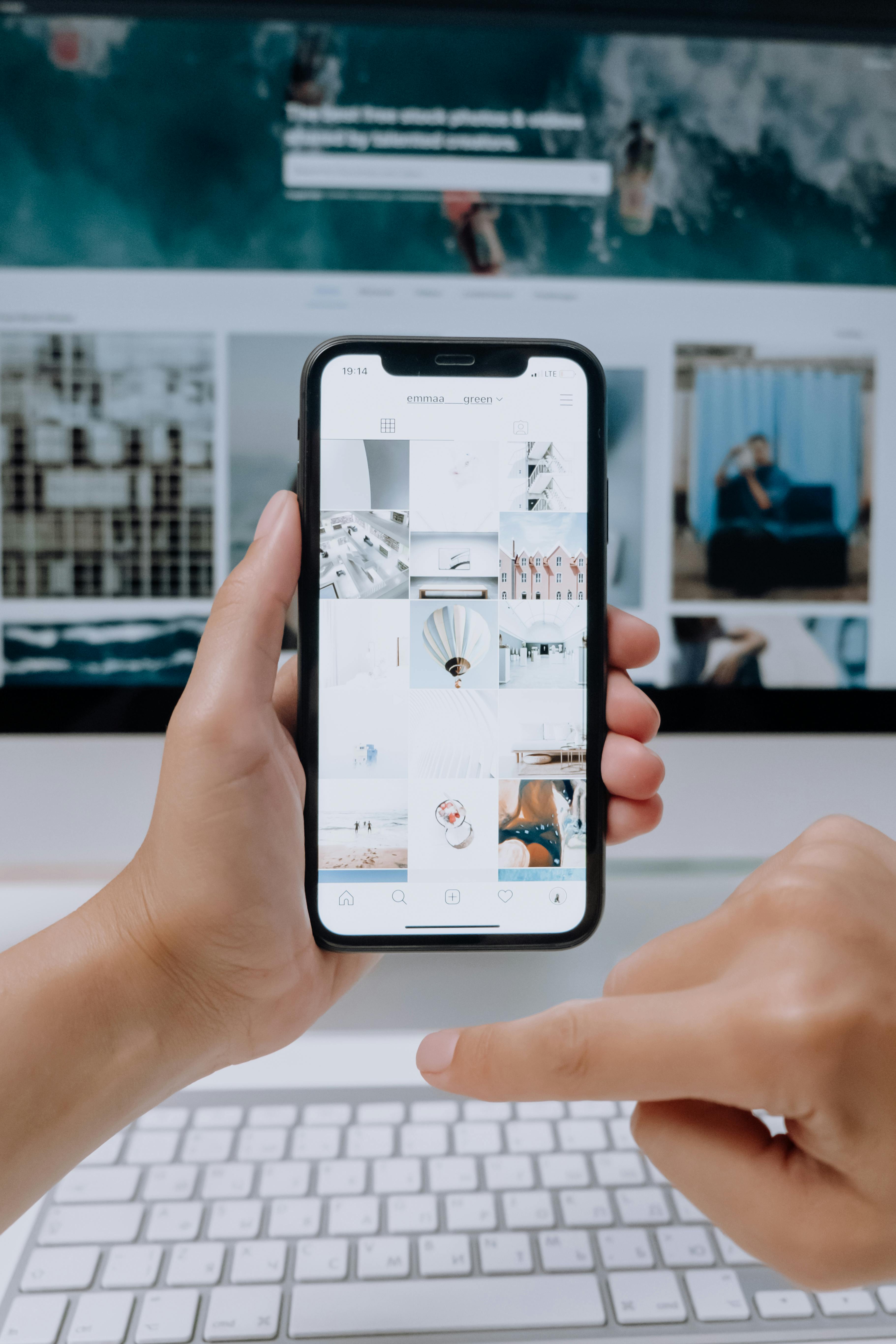
포트폴리오 사이트는 개인의 경력과 능력을 효과적으로 보여줄 수 있는 훌륭한 방법입니다. 오늘은 포트폴리오 사이트를 구축하는 데 필요한 기본적인 웹사이트 구조에 대해 알아보고, GitHub Pages를 활용한 효과적인 배포 방법을 살펴보겠습니다. 우선 기본적인 웹사이트 구조와 디자인의 핵심 요소부터 살펴보겠습니다.
2.1 기본 웹사이트 구조
HTML/CSS 기초
HTML(하이퍼텍스트 마크업 언어)와 CSS(캐스캐이딩 스타일 시트)는 웹사이트의 기본 빌딩 블록입니다. HTML은 페이지의 구조를 제공하고, CSS는 디자인을 담당합니다. 이 두 가지 기술을 이해하는 것은 웹사이트 구축에 있어 필수적입니다. HTML은 콘텐츠의 의미를 정의하고, CSS는 시각적인 스타일을 적용하는 역할을 합니다.
예를 들어, 다음과 같은 간단한 HTML 구조가 있습니다:
<!DOCTYPE html> <html lang="ko"> <head> <meta charset="UTF-8"> <meta name="viewport" content="width=device-width, initial-scale=1.0"> <title>내 포트폴리오</title> <link rel="stylesheet" href="styles.css"> </head> <body> <header> <h1>내 포트폴리오</h1> </header> <main> <section> <h2>소개</h2> <p>여러분 안녕하세요! 제가 만든 포트폴리오입니다.</p> </section> </main> </body> </html>모바일 반응형 디자인
현대 웹사이트는 다양한 장치에서 접근 가능해야 하므로, 모바일 반응형 디자인이 필수적입니다. 반응형 디자인을 구현하기 위해서는 CSS 미디어 쿼리를 사용하여 화면 크기에 따른 스타일을 조정할 수 있습니다. 예를 들어 다음 코드는 화면 너비가 600px 이하일 때 텍스트 크기를 줄입니다.
@media (max-width: 600px) { body { font-size: 14px; } }Google의 연구에 따르면, 70%의 사용자들이 모바일 전환을 경험했으며, 이러한 동향에 따라 사용자 경험(UX)을 향상시키기 위해 반응형 웹사이트 구축은 필수적입니다.
SEO 최적화
SEO(검색 엔진 최적화)는 웹사이트의 검색 엔진 결과 페이지(SERP) 순위를 높이는 과정입니다. 올바른 키워드를 선택하고, 메타 태그, 적절한 링크 구조, 이미지 최적화 등을 통해 SEO를 강화할 수 있습니다. 예를 들어, 이미지 태그에
alt속성을 추가하여 검색 엔진이 콘텐츠를 이해할 수 있도록 도와줍니다.2.2 GitHub Pages를 활용한 배포
GitHub Pages 설정 방법
GitHub Pages를 사용하면 간단하게 포트폴리오 사이트를 무료로 호스팅할 수 있습니다. GitHub 계정을 만든 후, 새로운 리포지토리를 생성하고, repository 이름에
username.github.io형태로 입력하면 됩니다. 이 리포지토리에 HTML 파일을 추가하면 자동으로 웹사이트로 배포됩니다.GitHub Pages는 Markdown 형식의 문서도 지원하며, 사용자가 GitHub 저장소에 커밋만 하면 자동으로 웹사이트가 업데이트되기 때문에 매우 편리합니다.
적당한 테마 선택
GitHub Pages에서는 여러 가지 무료 테마를 제공하고 있습니다. 선택한 테마는 사이트의 전체적인 이미지와 느낌에 큰 영향을 미치므로, 자신의 스타일과 맞는 테마를 선택하는 것이 중요합니다. Markdown 파일을 사용하면 텍스트와 이미지 콘텐츠를 효과적으로 배치할 수 있습니다.
도메인 연결
GitHub Pages에서 기본적으로 제공되는 도메인 외에, 개인 도메인을 연결할 수도 있습니다. 이를 통해 사용자에게 더 전문적인 이미지를 줄 수 있으며, 도메인 공급자에서 DNS 레코드 설정을 통해 연결할 수 있습니다. 예를 들어, GoDaddy와 같은 도메인 등록 기관을 통해 도메인을 구입한 뒤, GitHub에서 제공하는 안내를 따라 DNS 설정을 조정할 수 있습니다.
이처럼 포트폴리오 사이트 구축과 배포는 GitHub Actions와 결합하여 이루어질 수 있습니다. 다음 섹션에서는 GitHub Actions를 활용한 워크플로우 설정에 대해 자세히 알아볼 예정이니 기대해 주세요.
3. Github Actions 워크플로우 설정하기
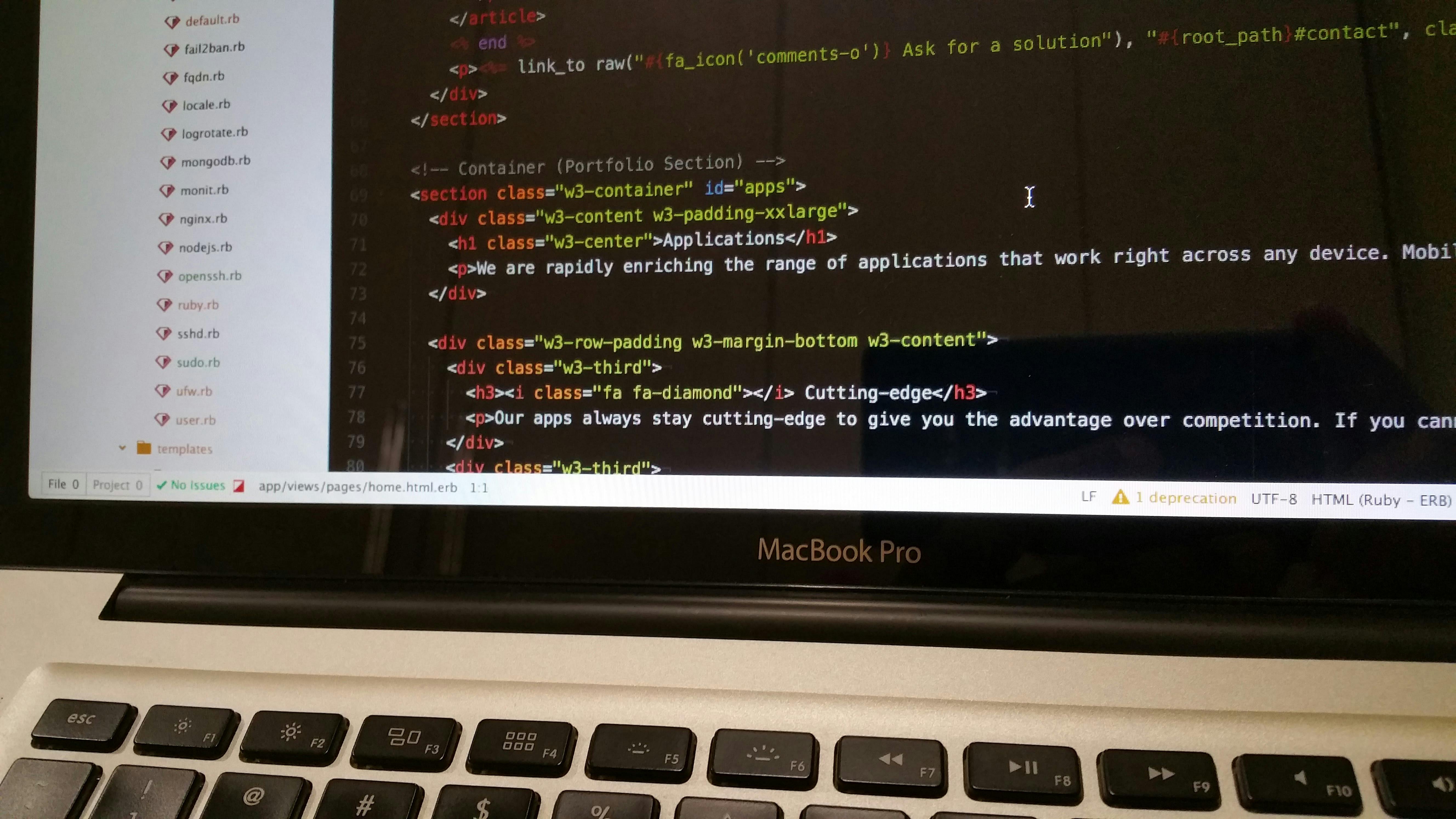
Github Actions는 CI/CD(Continuous Integration/Continuous Deployment)를 통해 개발 프로세스의 효율성을 극대화하는 도구입니다. 이 섹션에서는 Github Actions를 이용해 워크플로우를 설정하는 방법에 대해 알아보겠습니다. 특히 YAML 파일 구조를 이해하고, 트리거 이벤트를 설정하며, 잡 설정에 관한 내용을 중점적으로 다룰 것입니다.
3.1 기초 GitHub Actions 워크플로우
YAML 파일 구조 이해하기
YAML(덕분에 또 다른 마크업 언어)은 Github Actions에서 워크플로우와 작업을 정의하는 데 사용됩니다. YAML 파일은 쉽고 직관적인 구조로 되어 있어, 명확한 들여쓰기 규칙을 기반으로 작성됩니다. 각 단계는
steps필드를 포함하여 순차적으로 수행됩니다.YAML 파일의 기본 구조:
name: CI Workflow on: [push] jobs: build: runs-on: ubuntu-latest steps: - name: Check out code uses: actions/checkout@v2 - name: Run build run: npm run build이 예시에서는
on필드가 트리거를 정의하며,jobs는 동시에 실행될 작업을 정의합니다. 이러한 구조를 이해하는 것은 워크플로우를 최적화하는 데 매우 중요합니다.트리거 이벤트 설정
트리거 이벤트는 워크플로우가 언제 실행될지를 정의하는데 중요한 역할을 합니다. Github Actions에서는 여러 가지 트리거 이벤트를 지원하며, 대표적으로
push,pull_request,schedule등이 있습니다. 예를 들어, 코드가 저장소에 푸시될 때마다 자동으로 테스트와 빌드를 수행하려면 다음과 같이 설정할 수 있습니다.on: push: branches: - main이처럼 특정 브랜치에서의 푸시 이벤트를 감지할 수 있으며, 이를 통해 자동화된 프로세스를 간소화할 수 있습니다.
잡 설정
잡은 특정 작업을 수행하는 단위로, 각 잡은 독립적으로 실행될 수 있습니다. 각 잡마다 필요한 환경을 결정하고, 해당 환경에서 어떤 단계를 수행할지를 설정할 수 있습니다.
예를 들어, 다음과 같이 두 개의 잡을 설정할 수 있습니다:
jobs: build: runs-on: ubuntu-latest steps: - name: Build project run: npm install test: runs-on: ubuntu-latest needs: build steps: - name: Run tests run: npm test위 예시에서
test잡은build잡이 완료된 후에 실행됩니다. 이러한 종속성 설정을 통해 각 단계의 실행 순서를 관리할 수 있습니다.3.2 배포 자동화 스크립트 작성
빌드 스크립트 작성
배포를 자동화하기 위해서는 먼저 빌드 스크립트를 작성하여야 합니다. 이는 특정 작업을 완료하기 위한 명령어의 집합으로 구성됩니다. 예를 들어, React 애플리케이션의 경우 다음과 같은 스크립트를 사용할 수 있습니다.
- name: Build React app run: npm run build이 명령은 애플리케이션을 빌드하고, 최적화된 파일들을 생성합니다.
환경 변수 설정
환경 변수는 애플리케이션이 실행되는 환경에 따라 달라지는 변수로, 보안 정보 (예: API 키) 및 구성 설정을 포함할 수 있습니다. Github Actions에서 환경 변수는 다음과 같이 설정할 수 있습니다.
env: NODE_ENV: production API_KEY: ${{ secrets.API_KEY }}위의 코드에서는
NODE_ENV에production값을 할당하고,API_KEY를 Github Secrets에서 가져오는 방식으로 설정합니다. 이를 통해 중요한 정보를 코드에 직접 노출하지 않으면서 안전하게 사용할 수 있습니다.실행 조건 설정
배포 스크립트를 작성할 때는 특정 조건에 따라 실행되는 명령들을 설정할 수 있습니다.
if조건문을 이용해 특정 상황에만 명령어를 실행하도록 할 수 있습니다. 예를 들어, 특정 브랜치에서만 배포를 수행하도록 설정할 수 있습니다.deploy: if: github.ref == 'refs/heads/main' runs-on: ubuntu-latest steps: - name: Deploy to Production run: bash deploy.sh위와 같이 설정하면,
main브랜치에 푸시되는 경우에만 배포 작업이 실행됩니다.
Github Actions를 통해 포트폴리오 자동 배포를 설정하는 과정은 복잡할 수 있지만, 위에서 설명한 기본적인 워크플로우 설정 방법을 이해하고 적용함으로써 효율성을 높일 수 있습니다.
앞으로는 테스트와 배포 파이프라인을 통합하는 방법에 대해 알아보겠습니다. 이 과정은 전체 개발 프로세스를 더욱 원활하게 만들어 줄 것입니다.

4. 테스트와 배포 파이프라인 통합하기
포트폴리오에 대한 자동 배포 파이프라인을 설정할 때, 테스트 자동화와 배포 파이프라인의 최적화는 필수적인 단계입니다. 이 두 가지 요소는 코드 품질을 보장하고, 소프트웨어의 신뢰성을 높이는 데 큰 역할을 합니다. 이번 섹션에서는 이러한 개념을 깊이 있게 다뤄보며, CI/CD 파이프라인에서 이들이 어떤 중요성을 가지는지 설명하겠습니다.
4.1 테스트 자동화
유닛 테스트 정의
유닛 테스트는 소프트웨어의 가장 작은 구성 요소인 "유닛"이 기대한 대로 작동하는지를 검증하는 프로세스입니다. 이는 코드의 품질을 높이고, 버그를 사전에 발견할 수 있는 효과적인 방법입니다. 예를 들어, JavaScript로 작성된 웹 애플리케이션에서 특정 함수가 올바른 값을 리턴하는지를 검증하여, 기능이 각각 독립적으로 잘 동작한다는 것을 보장할 수 있습니다.
자동화된 테스트 통합
Github Actions를 활용하여 자동화된 테스트를 통합하면, 코드를 푸시하기만 해도 테스트가 자동으로 실행됩니다. 이를 가능하게 하는 것이 바로 Workflow입니다. 이렇게 설정된 워크플로우는 특정 이벤트(예: Pull Request 기여 등)에 따라 자동으로 테스트를 진행하고, 결과를 개발자에게 피드백합니다. 자동화된 테스트는 다음과 같은 이점이 있습니다:
- 빠른 피드백 루프: 코드 변경 사항이 버그를 유발하는지 즉시 알 수 있어 수정 시간을 단축합니다.
- 신뢰성 향상: 자동 테스트는 항상 동일한 조건에서 실행되므로 사람의 실수에서 벗어날 수 있습니다.
CI/CD 파이프라인의 중요성
CI/CD(Continuous Integration/Continuous Deployment) 파이프라인은 애플리케이션의 개발, 테스트, 배포 과정을 자동화합니다. Statista에 따르면, 소프트웨어 개발 팀의 80% 이상이 CI/CD 파이프라인을 도입함으로써 소프트웨어 품질이 향상되었다고 응답했습니다. CI/CD의 도입은 팀의 협업과 생산성을 높이고, 리드 타임을 줄이는 데 기여합니다.
4.2 배포 파이프라인의 설정
스테이징 환경 설정
스테이징 환경은 실제 프로덕션 환경과 유사하게 구성된 테스트 환경으로, 배포하기 전에 마지막 검증을 수행하는 공간입니다. 이 단계에서 다음과 같은 요소를 고려해야 합니다:
- 환경 변수가 실제와 유사하게 설정: 데이터베이스와 API 키 등 중요한 정보는 실제 환경과 유사하게 설정합니다.
- 사용자와의 간단한 테스트: 사용자 피드백을 받을 수 있도록 특정 사용자 그룹으로 시범 운영을 진행할 수 있습니다.
프로덕션 환경 배포
스테이징 환경에서 모든 테스트를 통과하면, 이제 직접 프로덕션 환경으로 배포할 수 있는 단계입니다. 이때, 아래와 같은 전략을 고려하면 보다 안전한 배포가 가능합니다:
- 배포 전 마지막 검토: 최종 검토 및 확인을 통해 배포 시 발생할 수 있는 리스크를 사전 차단합니다.
- 진행 상황 모니터링: 배포 과정에서 발생하는 모든 로그를 모니터링하여 문제가 발생할 경우 즉각적으로 대처할 수 있도록 합니다.
모니터링 및 롤백 전략
배포 후에는 프로그램의 동작을 면밀히 모니터링하고, 이상 행동이 감지되면 즉시 롤백할 수 있는 전략이 필요합니다. 다음은 몇 가지 고려사항입니다:
- 모니터링 도구 설정: Grafana, Prometheus 등을 통해 실시간 모니터링 체계를 구축합니다.
- 신속한 롤백 방안 마련: 문제가 발생했을 때 빠르게 이전 안정판으로 복원할 수 있는 프로세스를 준비해야 합니다.
통합된 테스트와 배포 파이프라인은 포트폴리오의 신뢰성을 높이고, 사용자의 경험을 최적화하는 데 매우 중요합니다. 이러한 자동화 과정은 반복적인 배포 작업에서의 실수를 줄이고, 더 나은 품질의 소프트웨어를 개발하는 데 기여합니다.
최종적으로, 오늘 소개한 내용들은 Github Actions를 통해 포트폴리오 자동 배포 파이프라인을 안정적으로 구축하고 운영하는 데 필수적인 요소들입니다. 이 과정을 통해 나의 포트폴리오 웹사이트가 더 나은 사용자 경험을 제공할 수 있기를 기대합니다.
5. 문제 해결 및 최적화

포트폴리오 사이트의 자동 배포 파이프라인은 많은 혜택을 제공하지만, 오류가 발생할 수 있는 가능성도 존재합니다. 이 섹션에서는 일반적인 오류와 그 해결 방법, 그리고 성능 최적화에 대해 깊이 있게 다뤄보겠습니다. CI/CD 프로세스에서 발생할 수 있는 오류와 이를 해결하기 위한 방법, 그리고 사이트의 성능을 향상시키기 위한 여러 전략을 제시합니다.
5.1 일반적인 오류 및 해결 방법
404 또는 500 에러의 원인
웹사이트에서 가장 자주 발생하는 오류 중 하나가 바로 404 에러입니다. 이는 사용자가 요청한 페이지를 찾을 수 없을 때 발생합니다. 일반적인 원인으로는 잘못된 URL, 파일 또는 디렉토리의 삭제, 또는 이동 등이 있습니다. 반면, 500 에러는 서버 측에서 문제가 발생했을 때 나타납니다. 이는 코드 오류, 서버 설정, 또는 자원 부족 등이 그 원인으로 작용합니다.
- 해결 방법: 404 에러를 방지하기 위해서는 URL을 정확히 입력하고, 리디렉션을 설정하는 것이 좋습니다. 500 에러는 로그를 체크하여 에러 메시지를 파악하고 수정할 코드를 찾아야 합니다.
결과 로그 분석 방법
Github Actions를 사용할 때, 각 작업의 결과 로그를 확인하는 것은 필수적입니다. 로그를 통해 어떤 작업이 실패했는지, 왜 실패했는지를 파악할 수 있습니다.
- 해결 단계:
- Github 리포지토리의 Actions 탭으로 이동합니다.
- 최근 실행된 작업을 클릭하고, 각 단계에 대한 로그를 확인합니다.
- 발생한 에러 코드를 검색하여 자세한 원인을 파악합니다.
배포 피드백 활용
배포 후의 피드백은 성능 최적화와 오류 수정에 큰 도움이 됩니다. 사용자 또는 동료 개발자의 피드백을 통해 문제를 조기에 발견하고 개선할 수 있습니다.
- 실용적 팁: 사용자 경험 설문조사를 통해 피드백을 받고, 이를 기반으로 우선순위를 매겨 개선 사항을 도출합니다.
5.2 성능 최적화 및 개선
사이트 로딩 속도 개선
사용자 경험에 있어 사이트 로딩 속도는 매우 중요한 요소입니다. Google의 연구에 따르면, 페이지 로딩 속도가 3초를 초과하면 53%의 사용자들이 이탈한다고 합니다. 속도를 빠르게 하기 위한 방법으로는 이미지 최적화, 코드 경량화, 캐싱 전략을 사용할 수 있습니다.
- 실행 방안:
- 이미지 최적화: 이미지 파일 크기를 줄이기 위해 형태소 압축 기술을 사용합니다.
- 코드 경량화: CSS 및 JavaScript 코드를 최소화하여 요청하는 파일의 크기를 줄입니다.
SEO 최적화 체크리스트
검색 엔진 최적화(SEO)는 웹사이트의 가시성을 높이는 중요한 과정입니다. 포트폴리오 사이트의 SEO 최적화를 위한 체크리스트는 다음과 같습니다.
- 체크리스트:
- 메타 태그, 제목 및 설명 최적화
- 키워드 리서치를 기반으로 콘텐츠 최적화
- XML 사이트맵 생성 및 제출
- 모바일 친화적인 디자인 및 속도 최적화
UX/UI 향상
사용자 경험(UI)과 사용자 인터페이스(UX)의 최적화도 성능 개선에 중요한 역할을 합니다. 방문자가 사이트에서 원활히 탐색할 수 있도록 직관적인 디자인을 적용해야 합니다.
- 개선 팁: 멀티 디바이스에 적합한 반응형 디자인을 적용하여 다양한 화면 크기에서의 사용자 경험을 고려합니다.
이러한 전략들은 여러분의 포트폴리오 사이트를 최적화하고, 사용자들에게 더 나은 경험을 제공할 것입니다.
이 글에서 다룬 문제 해결 및 최적화 전략들은 단순한 오류 수정을 넘어 지속적인 성능 개선으로 이어질 것입니다. 포트폴리오 사이트를 관리하는 과정에서 발생할 수 있는 다양한 문제들을 예방하고 완화하며, 보다 전문적인 이미지를 구축할 수 있는 기회로 삼으세요.
728x90반응형LIST'취미, 유용한 정보' 카테고리의 다른 글
천연 꿀 판매 플랫폼 수수료 비교: 3개 플랫폼의 숨겨진 진실! (2) 2025.06.28 튜터 없이 학습! 30일 만에 완성하는 노코드 AI 챌린지 플랜 (7) 2025.06.28 2025 슬립테크 전시회 트렌드 리포트: 혁신적 수면 기술이 바꿀 미래! (1) 2025.06.28 그린·소셜·전환채권의 차이점과 투자 팁: 성공 투자 전략 5가지 (1) 2025.06.28 스마트컨트랙트 감사 체크리스트 7단계: 블록체인 안전성을 높이는 필수 가이드! (0) 2025.06.28